
Orice software, inclusiv sistemul de operare iOS, care gestionează dispozitivele mobile ale Apple, datorită influenței diferiților factori și pur și simplu în timp, necesită întreținere pentru munca sa neîntreruptă. Cea mai cardinală și cea mai eficientă metodă de eliminare a problemelor iOS acumulate în timpul operației reinstalând acest sistem de operare. Materialul oferit în atenția dvs. conține instrucțiuni, după care puteți refuza independent modelul iPhone 4S.
Manipularea cu sistemul de operare iPhone este efectuată în metodele de mere documentate și, în general, probabilitatea de probleme cu dispozitivul din procesul de firmware este extrem de mic, dar nu uitați:
Interferența în sistemul de sistem de pe iPhone este făcută de proprietarul său pentru propria lor frică și risc! În plus față de utilizator, nimeni nu este responsabil pentru rezultatele negative ale implementării următoarelor instrucțiuni!
Pregătirea pentru firmware
Este demn de remarcat faptul că dezvoltatorii de software Apple au făcut tot ce este posibil ca și un astfel de proces serios, ca reinstalarea iOS pe iPhone, a trecut fără dificultăți pentru utilizator, dar acesta din urmă încă necesită abordarea corectă pentru asigurarea procedurii. Prima etapă pe calea spre o clipă de succes este pregătirea unui smartphone și tot ce aveți nevoie.

Pasul 1: Instalarea iTunes
Majoritatea operațiunilor de la computer cu privire la iPhone 4S, inclusiv intermitent, se efectuează utilizând o aplicație multifuncțională de marcă, cunoscută aproape a fiecărui proprietar al produsului Apple - iTunes. De fapt, acesta este singurul instrument oficial pentru Windows, permițând reinstalarea iOS pe telefonul smartphone în cauză. Instalați programul descărcând distribuția pe linkul de pe articolul de revizuire de pe site-ul nostru web.
Dacă ITYUNS trebuie întâlnită pentru prima dată, vă recomandăm să vă familiarizați cu materialul de pe linkul de mai jos și, cel puțin superficial, să aflați funcțiile aplicației.

Citește mai mult: Cum se utilizează aplicația iTunes
Dacă iTunes este deja instalat pe computer, verificați disponibilitatea actualizărilor și actualizați versiunea aplicației cu o astfel de oportunitate.
Cum se refugiază iPhone 4S
Cele două metode de reinstalare a iOS pe iPhone 4S propuse mai jos implică executarea instrucțiunilor foarte similare. În același timp, procesele firmware rezultă în moduri diferite și includ un set diferit de manipulări efectuate de software-ul iTunes. Ca o recomandare, propunem refacerea dispozitivului în primul rând și dacă este imposibil sau ineficient, utilizați al doilea.

Metoda 1: Modul de recuperare
Pentru a ieși din situațiile în care iPhone 4S și-a pierdut performanța, adică dispozitivul nu pornește, demonstrează o repornire infinită etc., producătorul a furnizat capacitatea de a reinstala iOS într-un mod special de recuperare - Mod de recuperare..

- Rulați iTunes, conectați un cablu la un computer pentru conjugare cu iPhone 4S.
- Opriți telefonul smartphone și așteptați aproximativ 30 de secunde. Apoi faceți clic pe butonul "HOME" și menținând-o în jos, conectați cablul conectat la PC. Dacă treceți cu succes la modul de recuperare, ecranul iPhone afișează următoarele:
- Așteptați până când iTunes "vede" dispozitivul. Acest lucru va determina apariția ferestrei care conține "actualizarea" sau "restabilirea" unui iPhone. Aici, faceți clic pe butonul "Anulare".
- Pe tastatură, apăsați și țineți apăsată tasta "Shift", apoi faceți clic pe butonul "Restaurare iPhone ..." din fereastra iTunes.
- Ca urmare a executării elementului anterior, se deschide o fereastră de selectare a fișierelor. Du-te de-a lungul căii în care fișierul "* .ipsw" este stocat, selectați-l și faceți clic pe "Deschidere".
- Când se primește un mesaj, aplicația este pregătită să efectueze procedura intermitentă, faceți clic pe "Restaurare" în fereastra sa.
- Toate operațiunile suplimentare care implică ca rezultat al executării sale reinstalarea IOS pe iPhone 4S sunt efectuate prin modul Software Automatic.
- În nici un caz nu întrerupe procesul! Vă puteți aștepta la finalizarea reinstalațiilor IOS și monitorizați progresul procedurii care apare în fereastra AytyUNS, precum și bara de stare de umplere.
- La finalizarea manipulărilor, iTunes va da un mesaj scurt în care dispozitivul repornește.
- Deconectați dispozitivul de pe PC și așteptați începerea IOS reîncălzită. În acest caz, ecranul iPhone 4S continuă să demonstreze sigla de boot Apple.
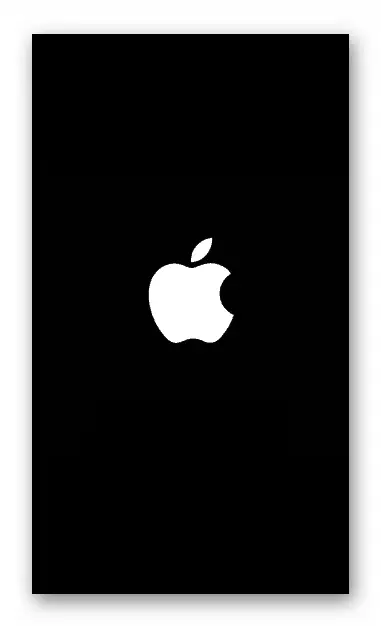
- Acest lucru reinstalarea sistemului de operare mobil este considerat finalizat. Înainte de a obține posibilitatea de a utiliza pe deplin, dispozitivul rămâne doar pentru a determina parametrii de bază ai sistemului de operare mobilă și pentru a restabili informațiile despre utilizator.
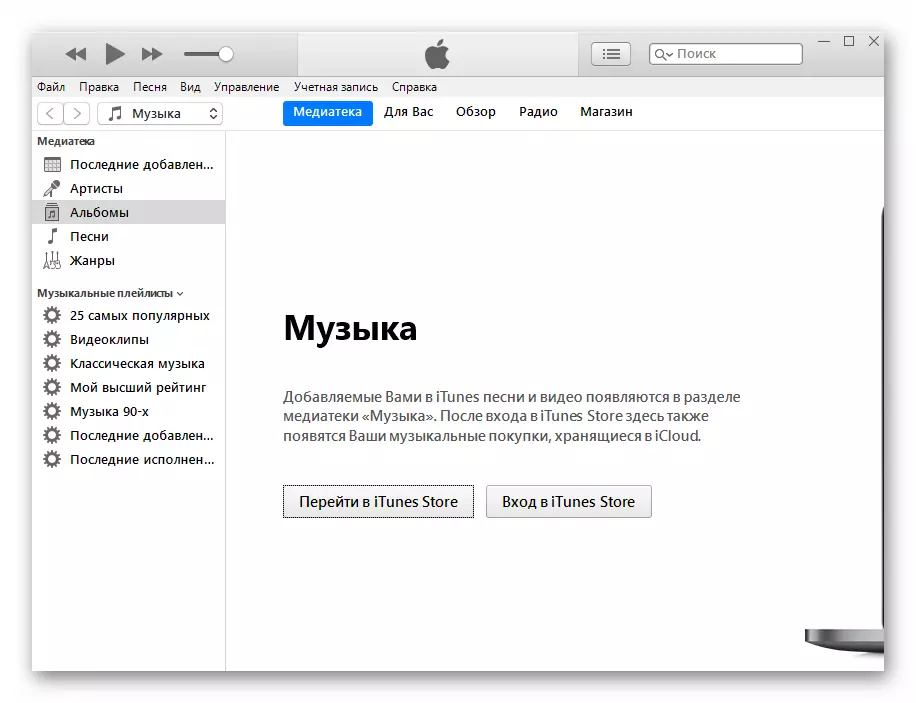



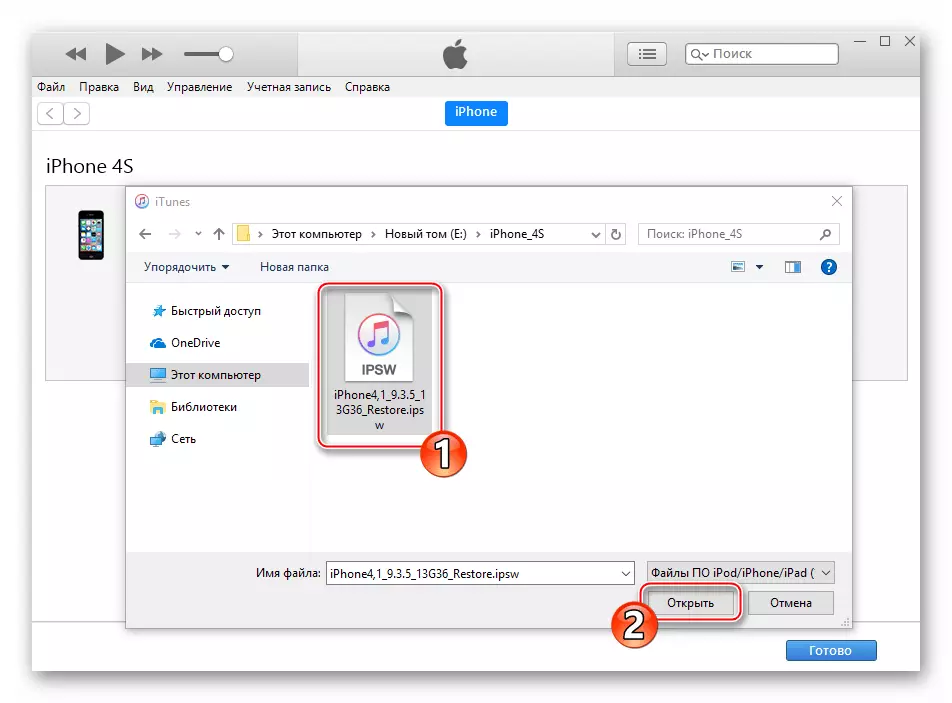

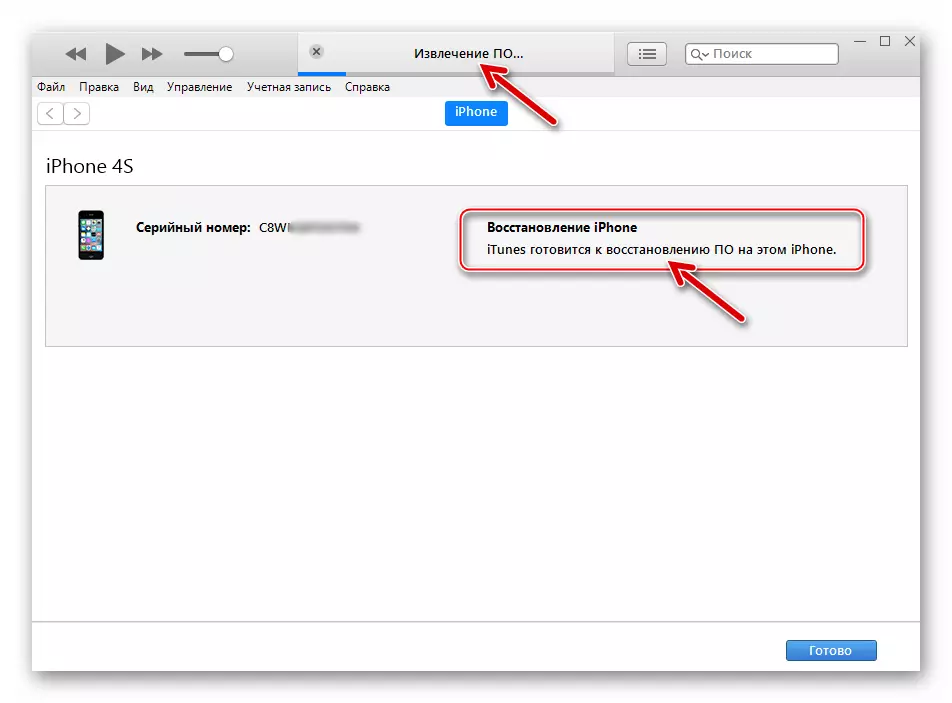


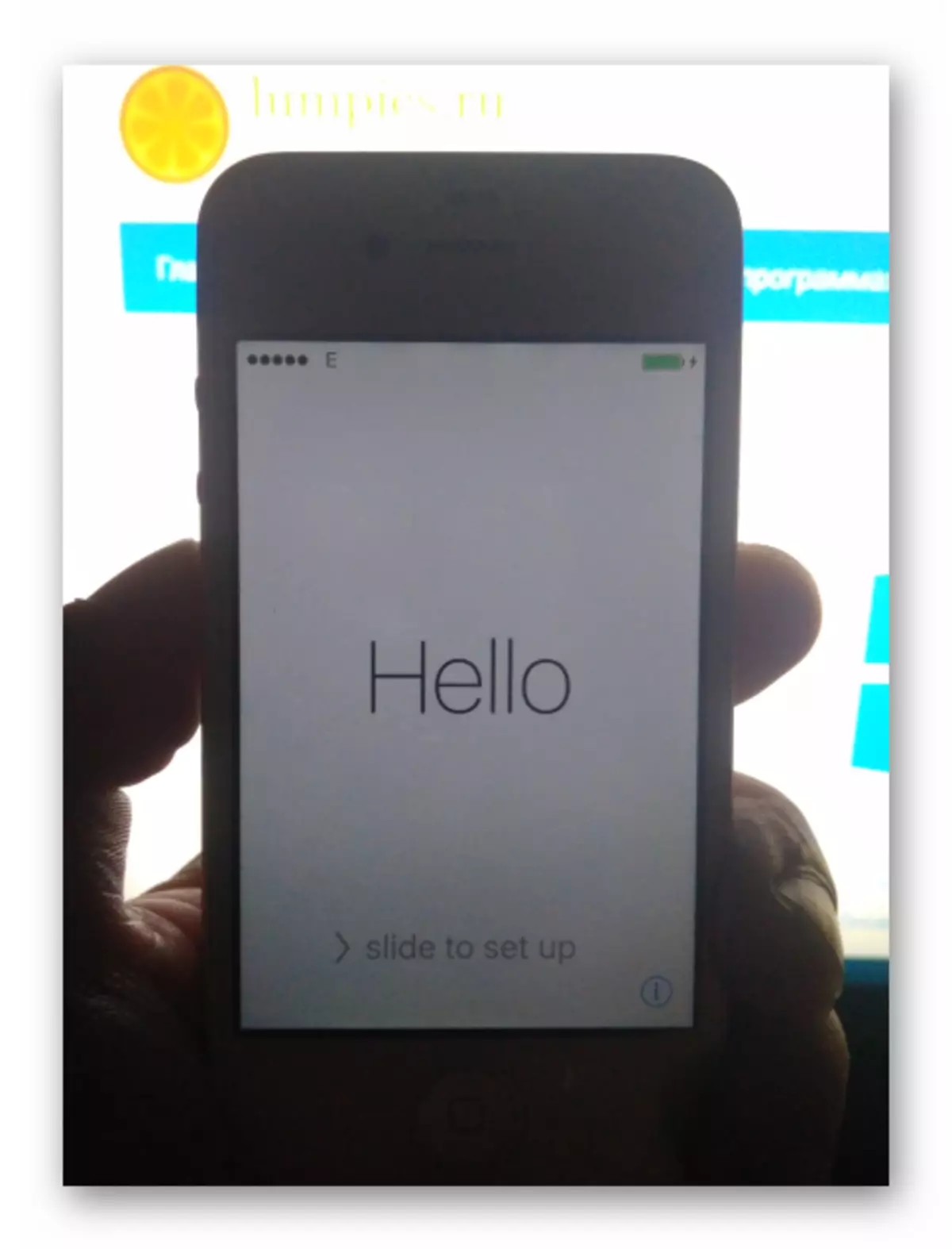
Metoda 2: DFU
O metodă mai cardinală a firmware-ului cardinal în comparație cu cele de mai sus, este operațiunea în modul Modul de actualizare a firmware-ului dispozitivului (DFU) . Se poate spune că numai în modul DFFA este posibil să reinstalați complet iOS. Ca urmare a următoarei instrucțiuni, bootload-ul smartphone-ului va fi suprascris, memoria este reproiectată, toate secțiunile de stocare a sistemului sunt suprascrise. Toate acestea permit eliminarea unor eșecuri serioase, ca urmare a manifestării cărora lansarea normală a iOS devine imposibilă. În plus față de restabilirea iPhone 4S, sistemul de operare a suferit colapsul mai jos recomandările de mai jos reprezintă o soluție eficientă la problema unor dispozitive intermitente pe care este instalat jailbreak.

- Rulați iTunes și conectați cablul iPhone 4S la PC.
- Opriți dispozitivul mobil și mutați-l în starea DFU. Pentru a face acest lucru, trebuie să urmați succesiv următoarele:
- Apăsați butoanele "Acasă" și "Power" și țineți-le timp de 10 secunde;
- Următoarea versiune "Power", iar tasta "Acasă" continuă să mențină încă 15 secunde.


Este posibil să înțelegeți că rezultatul dorit este realizat, puteți prin apariția notificărilor iTunes "iTunes detectat iPhone în modul de recuperare." Închideți această fereastră făcând clic pe OK. Ecranul iPhone rămâne întunecat.
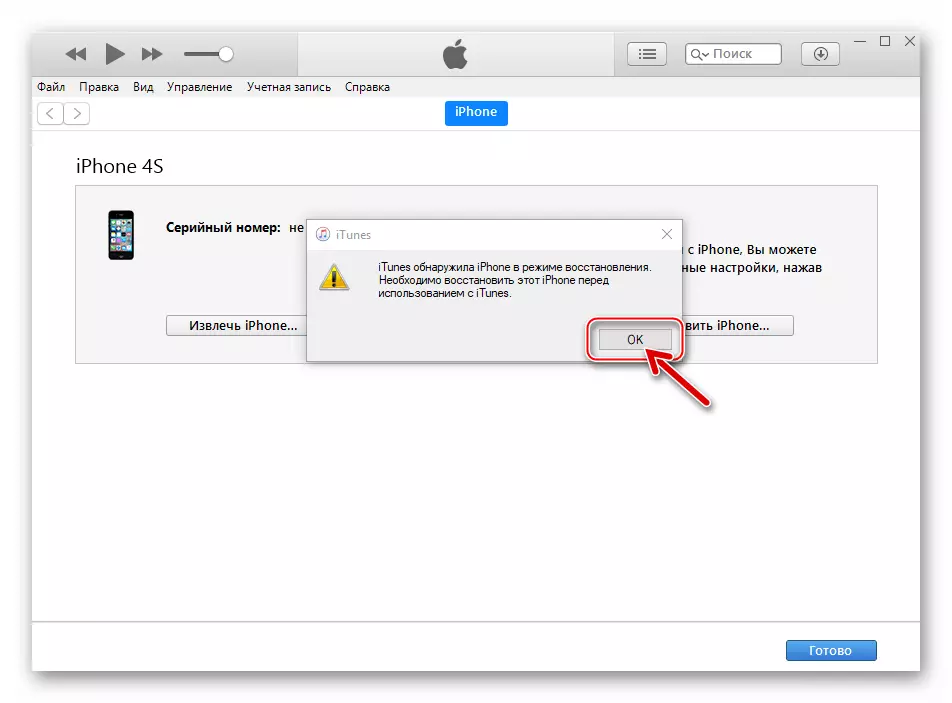
- Apoi, faceți clic pe butonul "Restaurare iPhone" în timp ce țineți apăsată tasta "Shift" de pe tastatură. Specificați calea către fișierul firmware.
- Confirmați intenția dvs. de a suprascrie memoria dispozitivului prin clic pe butonul "Restaurare" din fereastra de interogare.
- Așteptați în timp ce software-ul va deține toate acțiunile necesare, vizionarea indicatorilor de execuție afișați pe ecranul iPhone

Și în fereastra AytyUNS.
- La finalizarea manipulărilor, telefonul va reporni automat și va fi solicitat să selecteze setările de bază iOS. După apariția ecranului de întâmpinare, firmware-ul dispozitivului este considerat finalizat.
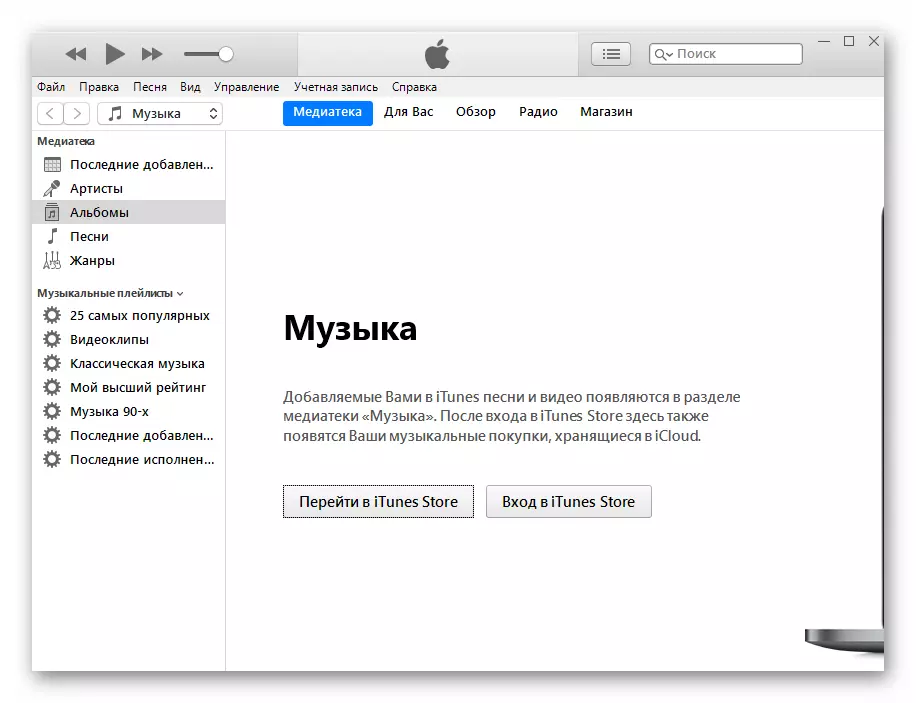
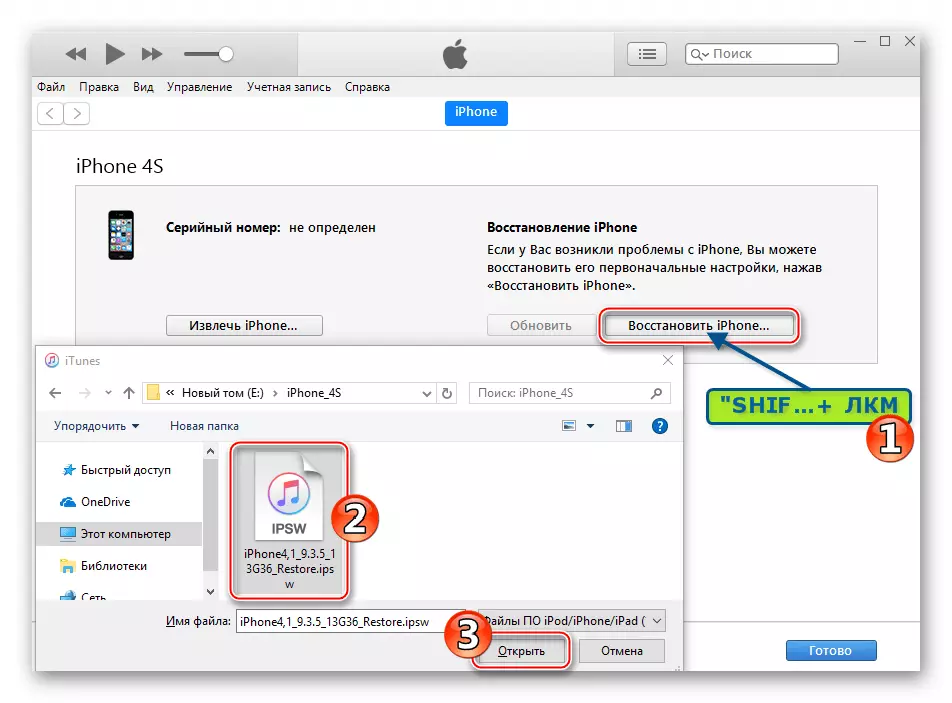
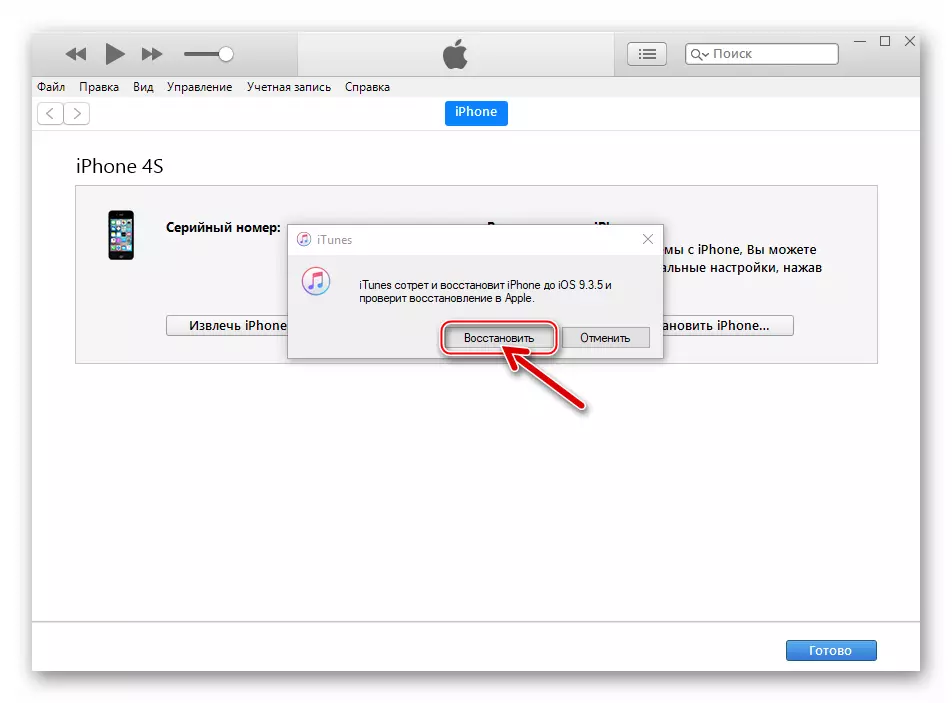
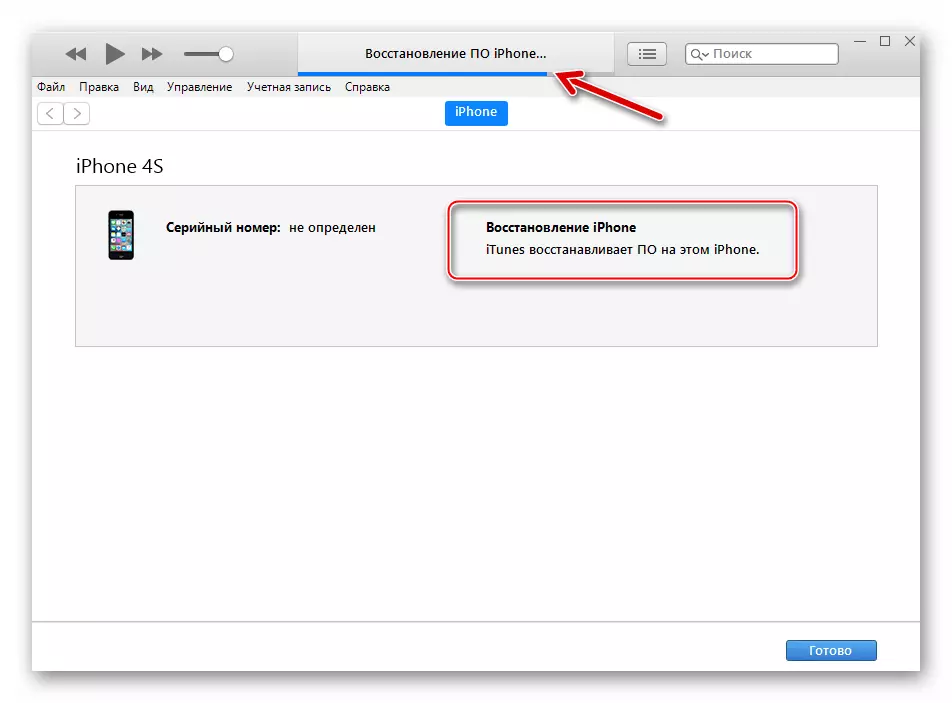

Concluzie
După cum puteți vedea, creatorii iPhone 4S au simplificat pur și simplu procedura care implică implementarea utilizatorului prin intermitent de către utilizator. În ciuda amplorii procesului luate în considerare în articol, nu necesită cunoștințe profunde despre funcționarea software-ului și a părții hardware a smartphone-ului, reinstalând sistemul de operare realizat de software-ul de marcă Apple, cu aproape nici o intervenție de utilizator.
